Ορισμένα πληκτρολόγια διαθέτουν ειδικό αριθμητικό πληκτρολόγιο, ενώ άλλα έχουν αριθμητικά πλήκτρα πάνω από τα πλήκτρα αλφαβήτου. Το αποκλειστικό αριθμητικό πληκτρολόγιο συνήθως παραλείπεται σε μικρότερους φορητούς υπολογιστές ή φορητούς υπολογιστές για να επιτρέψει το μικρό τους μέγεθος. Όταν υπάρχει ένα αριθμητικό πληκτρολόγιο, υπάρχει επίσης ένα πλήκτρο Num Lock που το συνοδεύει. Αυτό το πλήκτρο Num Lock μπορεί να ενεργοποιήσει και να απενεργοποιήσει το αριθμητικό πληκτρολόγιο. Όταν το αριθμητικό πληκτρολόγιο είναι απενεργοποιημένο, το πάτημα ενός από τα αριθμητικά πλήκτρα δεν κάνει τίποτα. Δεν εισάγεται αριθμός και ο κέρσορας μεταβαίνει συνήθως στην αρχή της τρέχουσας γραμμής κειμένου εάν πατήσετε ένα πλήκτρο στο αριθμητικό πληκτρολόγιο. Εάν απενεργοποιείτε συχνά κατά λάθος το αριθμητικό πληκτρολόγιο, σκεφτείτε να χρησιμοποιήσετε το NumLocker. Είναι ένα δωρεάν βοηθητικό πρόγραμμα των Windows που σας επιτρέπει να διατηρείτε το Num Lock πάντα ενεργοποιημένο ή απενεργοποιημένο.
Διατηρήστε το Num Lock πάντα ενεργοποιημένο
Λήψη και εγκατάσταση NumLocker. Εκτελείται στο δίσκο συστήματος. Κάντε κλικ στο εικονίδιο της εφαρμογής και από το μενού, επιλέξτε μία από τις υποεπιλογές στο Num Lock. Εάν θέλετε να ρυθμίσετε το Num Lock να παραμένει πάντα ενεργοποιημένο, επιλέξτε την επιλογή «Πάντα ενεργό».

Αυτό θα ορίσει την κατάσταση του κλειδιού Num Lock σε μόνιμα On. Ακόμα κι αν πατήσετε το πλήκτρο, δεν θα απενεργοποιηθεί και δεν θα απενεργοποιηθεί το αριθμητικό πληκτρολόγιο. Το NumLocker μπορεί επίσης να ρυθμίσει την κατάσταση του κλειδιού Num Lock σε Off. Εάν προτιμάτε να το κρατήσετε απενεργοποιημένο, μπορείτε να χρησιμοποιήσετε αυτήν την εφαρμογή για να το κάνετε ακριβώς αυτό.
Caps Lock και Scroll Lock
Τα πλήκτρα Caps Lock και Scroll Lock λειτουργούν όπως το πλήκτρο Num Lock. Μπορούν να ενεργοποιήσουν ή να απενεργοποιήσουν τα κεφαλαία γράμματα και την κύλιση. Εάν κατά λάθος τα ενεργοποιήσετε όταν δεν το θέλετε, μπορείτε να χρησιμοποιήσετε το NumLocker για να κλειδώσετε την κατάστασή τους. Όπως το πλήκτρο Num Lock, μπορείτε να ρυθμίσετε την κατάσταση για αυτά τα κουμπιά είτε σε On είτε σε Off.
Εάν πρέπει να αλλάξετε την κατάσταση των πλήκτρων Caps lock, Num Lock και Scroll Lock, αυτή η εφαρμογή δεν είναι για εσάς, Αυτό είναι για όποιον προτιμά αυτά τα τρία πλήκτρα να παραμείνουν σε μια συγκεκριμένη κατάσταση και να αποτρέψουν την κατά λάθος εναλλαγή/αλλαγή της. Εάν δεν θέλετε να περιορίσετε αυτά τα πλήκτρα σε μια συγκεκριμένη κατάσταση, αλλά θέλετε να μάθετε πότε τα έχετε ενεργοποιήσει ή απενεργοποιήσετε, μπορείτε να ενεργοποιήσετε τις ηχητικές ειδοποιήσεις για αυτά.
Ανοίξτε τον Πίνακα Ελέγχου και μεταβείτε στην επιλογή Διευκόλυνση πρόσβασης> Κέντρο διευκόλυνσης πρόσβασης και κάντε κλικ στο «Κάντε το πληκτρολόγιο πιο εύκολο στη χρήση.

Στην παρακάτω οθόνη, ενεργοποιήστε την επιλογή «Ενεργοποίηση πλήκτρων εναλλαγής». Κάθε φορά που πατάτε τα πλήκτρα Num Lock, Caps Lock και Scroll Lock, θα ακούτε έναν ήχο. Υπάρχει διαφορετικός ήχος για τις καταστάσεις On και Off, ώστε να μπορείτε να μάθετε να διαφοροποιείτε σε ποια κατάσταση έχετε βάλει το κλειδί.
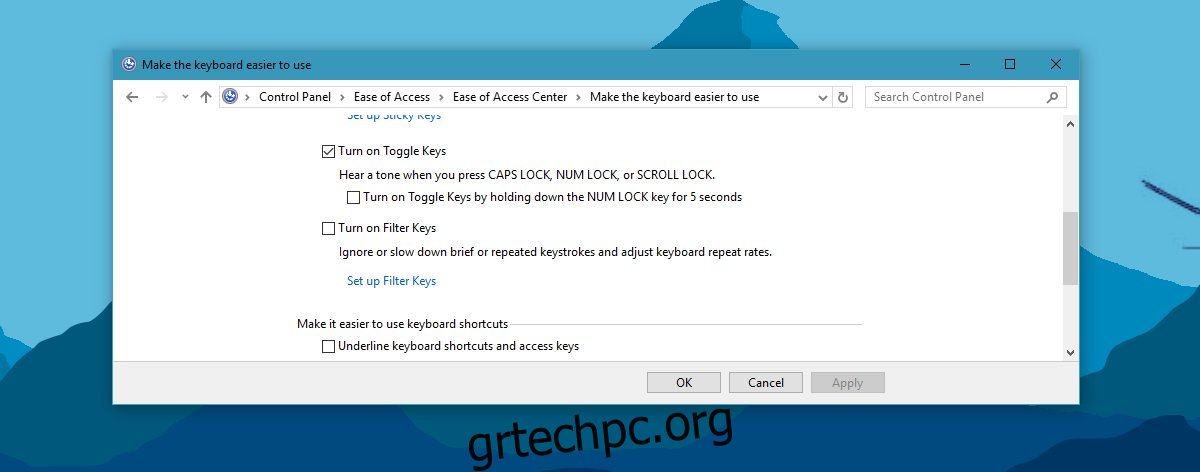
Τέλος, ορισμένα πληκτρολόγια έχουν μια οπτική ένδειξη για το πότε αυτά τα πλήκτρα είναι ενεργοποιημένα. Εάν το πληκτρολόγιό σας δεν το κάνει, μπορείτε να λάβετε μια ένδειξη για κάθε ένα στο δίσκο συστήματος.

